یک پروژه ساده به زبان کاتلین
ما آموزش کاتلین رو در ویندوز انجام می دیم و در این مقاله از Intellij IDEA برای ویرایش و توسعه کدها استفاده می کنیم. اما در مقالات بعدی از Android Studio استفاده خواهیم کرد چون قصد داریم برای اندروید برنامه بنویسیم بهتر است از اندروید استودیو بهره ببریم.اگر بر روی سیستم نصب دارید که چه بهتر اگر نه که ابتدا باید نصب کنید.
کاتلین برای کار کردن نیاز به JVM یا ماشین مجازی جاوا داره. نیاز هست جاوا ویرچوال ماشین بر روی کامپیوتر خودمون نصب داشته باشیم.
زیاد نمیخوام وارد جزییات بشم چون کسانی که به سراغ کاتلین میان قطعا با JVM و جاوا آشنایی دارن.
ایجاد پروژه به زبان کاتلین در Intellij IDEA
خب خیلی سریع اولین پروژه رو در کاتلین بنویسیم.
- IDE قدرتمند Intellij IDEA رو باز کنید و بر روی Create New Project کلیک کنید.

یا از این طریق اقدام کنید:
file>new>project
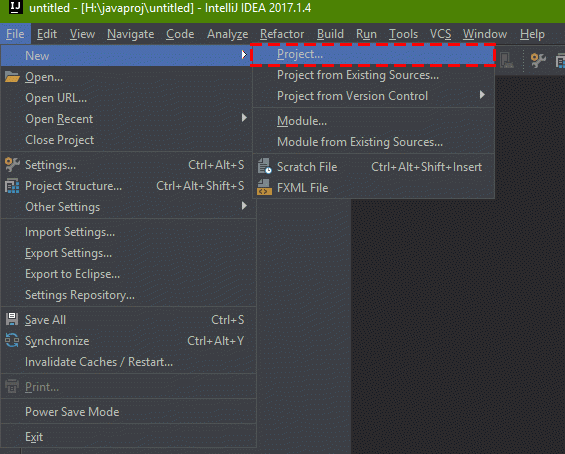
- در پنجره ی باز شده از سمت چپ kotlin رو انتخاب کنید. و بعد در پنجره ی راست همانطور که در تصویر زیر مشاهده می کنید بر روی kotlin(JVM) کلیک کنید و بعد next رو بزنید.

- حالا باید نام پروژه رو بنویسیم که ما اسم chasboon رو انتخاب می کنیم و بعد بر روی دکمه finish کلیک می کنیم.
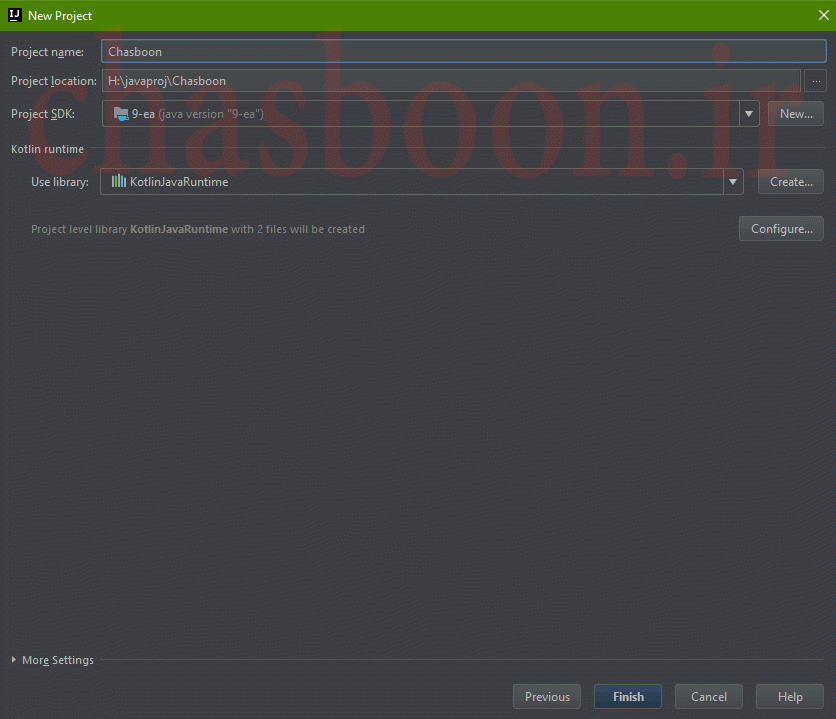
- حالا در پنجره ی سمت چپ پوشه های ایجاد شده را مشاهده می کنید. برای اینکه یک کلاس کاتلین ایجاد کنیم بر روی پوشه ی src راست کلیک کرده و بعد new>Kotlin File/Class را انتخاب کنید.
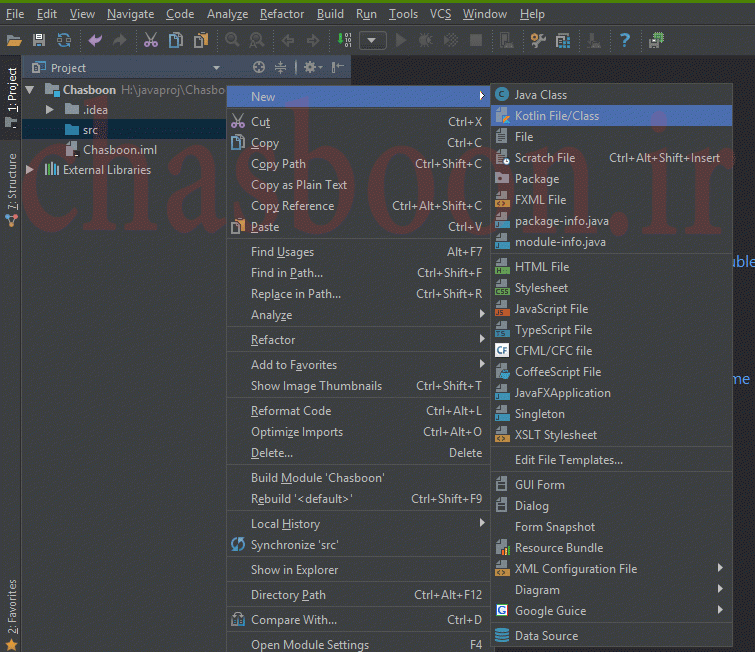
- یک نام برای کلاس انتخاب کنید. ما HiChasboon رو انتخاب کردیم.

- بعد از کلیک بر روی OK میبینید که یک فایل خالی ایجاد شده! حالا نگران نباشید. با یک حرکت ضربتی تابع کاتلین را می نویسیم.
کلمه ی main رو تایپ کنید و tab رو بزنید. جالب بود نه؟
باید این کد رو ببینید:
fun main(args: Array<String>) {
}- خب ما میخواهیم یک کد بنویسیم با کاتلین که کلمه ی hello world رو در خروجی نمایش بده.
به این صورت عمل می کنیم:
fun main(args: Array<String>) {
println("hello world")
}همانطور که میدونید واژه ی کلیدی println در جاوا برای چاپ خروجی استفاده می شد.
![]() نکته: در زبان کاتلین نباید از سمی کالن در پایان خطوط استفاده کنید وگرنه باعث خطا در برنامه می شود!
نکته: در زبان کاتلین نباید از سمی کالن در پایان خطوط استفاده کنید وگرنه باعث خطا در برنامه می شود!
- برای مشاهده خروجی بصورت زیر عملی کنید:
بر روی آیکون کاتلین که کنار پنجره نمایش داده شده کلیک کنید و بعد Run HiCHasboon را کلیک کنید.
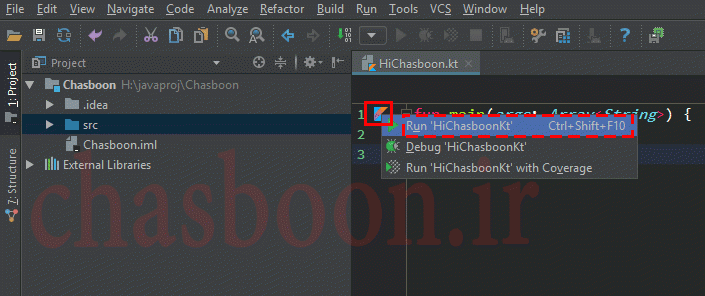
- در خروجی همچین چیزی را مشاهده می کنید!
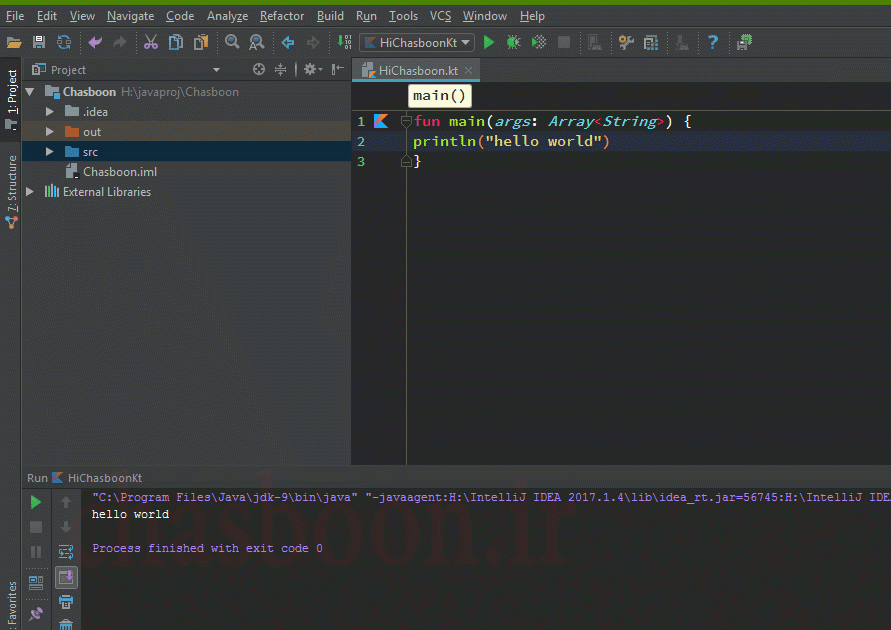 بله همانطور که مشاهده کردید کلمه ی hello world در خروجی چاپ شده.
بله همانطور که مشاهده کردید کلمه ی hello world در خروجی چاپ شده.
تبریک میگم! اولین کد کاتلین رو باهم نوشتیم.
اگر شما از android studio استفاده می کنید می تونید همین مراحل رو با اندروید استودیو طی کنید. اما یادتون باشه قبلش پلاگین کاتلین رو از ریپوزیتوری دانلود کنید که حجمی تقریبا 63 مگابایتی داره.
حالا بیاید کدهای کاتلین و جاوا رو با هم مقایسه کنیم:
همین پروژه با کاتلین:
fun main(args : Array<String>) {
println("Hello world")
}همین پروژه با جاوا:
class HiChasboon{
public static void main(String[] args) {
System.out.println("Hello World");
}
}میبینید که کاتلین خیلی ساده تر و قابل فهم تر هست.
همچنین می توانید ویدیوهای آموزشی کاتلین را در اینجا مشاهده کنید:
با آموزش های بعدی کاتلین ما رو همراهی کنید و اگر سوالی داشتید حتما کامنت بذارید.
